Các chương trình Win32 có rất nhiều tính linh hoạt khi nói đến quá trình cài đặt. Các chương trình có thể cài đặt trong các thư mục khác nhau, có thể ghi vào Sổ đăng ký hoặc chạy khi khởi động hệ thống mà không hỏi người dùng về nó.
Hầu hết các chương trình cài đặt trong một trong các thư mục chương trình "chính thức". Có c: \ Program Files \ cho các ứng dụng 64 bit và c: \ Program Files (x86) \ cho các chương trình 32 bit.
Nó thường xảy ra rằng việc loại bỏ các chương trình để lại dấu vết của chương trình trên hệ thống. Nó có thể là một thư mục menu bắt đầu trống, các giá trị trong Registry hoặc các tệp và thư mục trên ổ cứng được kết nối.
Thức ăn thừa không gây ra vấn đề chức năng thường. Có các trường hợp ngoại lệ cho quy tắc, nhưng phần lớn thức ăn thừa không có tác động đến hiệu suất hoặc tính ổn định của hệ thống.
Tuy nhiên, chúng có thể gây ra các vấn đề khác như lãng phí dung lượng ổ đĩa hoặc khiến việc điều hướng Menu Bắt đầu hoặc thư mục trở nên khó khăn hơn.
Dọn dẹp thư mục Windows Program Files

Bạn có thể sử dụng một chương trình như Trình gỡ cài đặt hàng loạt miễn phí để dọn dẹp thư mục tệp chương trình. Mặc dù bạn cũng có thể thực hiện thủ công, nhưng sử dụng Trình gỡ cài đặt hàng loạt có ưu điểm là bạn có thể xóa nhiều thư mục mồ côi trong một thao tác và bạn có ý kiến thứ hai dưới dạng xếp hạng độ tin cậy.
Mẹo : kiểm tra đánh giá của chúng tôi về Trình gỡ cài đặt hàng loạt nếu bạn chưa quen với chương trình. Nó làm nổi bật tất cả các tính năng quan trọng của chương trình và giúp bạn làm quen với ứng dụng.
Nếu bạn sử dụng các vị trí cài đặt tùy chỉnh, hãy làm như sau trước khi tiếp tục: chọn Công cụ > Cài đặt > Thư mục và thêm bất kỳ thư mục cài đặt tùy chỉnh nào vào danh sách. Chương trình thu thập bất kỳ thư mục tùy chỉnh nào bạn thêm vào đó cho phần còn lại khi bạn chạy công cụ loại bỏ phần còn lại.
Chọn Công cụ > Dọn dẹp thư mục "tệp chương trình" để bắt đầu. Quá trình quét mất vài giây để hoàn thành. Hàng loạt Crap Uninstaller liệt kê các thư mục trong các thư mục tệp chương trình mà nó xác định là trẻ mồ côi.
Chương trình liệt kê đường dẫn thư mục đầy đủ và xếp hạng danh tiếng cho từng mục. Thuật toán danh tiếng sử dụng định danh tích cực và tiêu cực. Ví dụ, một định danh tích cực là một thư mục chương trình trống, một thư mục âm nếu có tập tin.
Lưu ý: Không có bản sao lưu hoặc tạo điểm Khôi phục Hệ thống trước khi xóa. Nếu bạn muốn ở bên lưu, hãy tạo bản sao lưu trước khi tiếp tục.
Tác giả của ứng dụng đề nghị bạn đánh dấu các thư mục có xếp hạng danh tiếng rất tốt hoặc tốt.
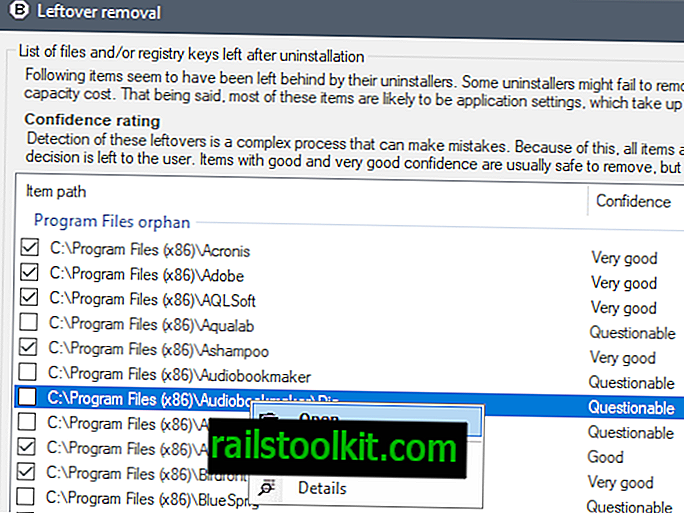
Những gì bạn có thể muốn làm đầu tiên là để xác minh những phát hiện của chương trình. Mặc dù bạn có thể đánh dấu bất kỳ chương trình nào để xóa mà bạn đã xác định là đã gỡ cài đặt, nhưng có khả năng là bạn không thể làm điều đó cho tất cả các chương trình mồ côi được liệt kê bởi Trình gỡ cài đặt hàng loạt.
Một lần bấm đúp vào một mục sẽ mở thư mục chương trình trên hệ thống cục bộ. Bạn có thể nhấp chuột phải và chọn mở từ menu ngữ cảnh thay thế nếu bạn thích nó theo cách đó.
Một nhấp chuột vào mục chi tiết của menu ngữ cảnh sẽ mở ra danh sách các công cụ sửa đổi tích cực và tiêu cực được sử dụng bởi thuật toán xếp hạng độ tin cậy.
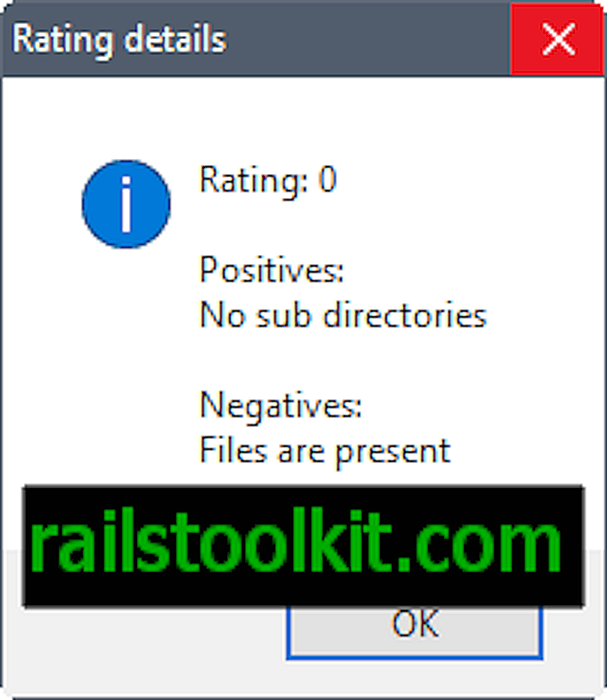
Bạn có thể xuất danh sách các thư mục chương trình mồ côi chỉ bằng một cú nhấp chuột vào nút xuất và cũng thay đổi danh sách các mục được kiểm tra mặc định. Thật không có tùy chọn để bỏ chọn tất cả các mục để bắt đầu với một bảng rõ ràng, không may.
Cách tốt nhất để làm điều đó là chỉ chọn các mục rất tốt và bỏ chọn những mục thủ công sau đó.
Chọn các vị trí chương trình mà bạn muốn xóa khỏi hệ thống và nhấn nút xóa đã chọn sau đó để xóa chúng.
Từ kết thúc
Quá trình quét loại bỏ phần còn lại của Trình gỡ cài đặt hàng loạt sẽ xử lý các thư mục chương trình mồ côi không bị xóa đúng cách trong quá trình xóa các chương trình đã cài đặt trên PC Windows. Nó rất dễ sử dụng nhưng có thể được hưởng lợi từ một vài cải tiến về khả năng sử dụng, chẳng hạn như tùy chọn bỏ chọn tất cả các mục hoặc tùy chọn để tạo bản sao lưu trước khi chạy các hoạt động xóa.
Bây giờ bạn : Làm thế nào để bạn xử lý các tập tin và thư mục chương trình mồ côi?














